Cách Sử Dụng Google Search Console: Hướng Dẫn Toàn Tập Từ A-Z
Cách sử dụng Google Search Console hiệu quả là chìa khóa giúp bạn làm chủ hiệu suất Website trên trang kết quả tìm kiếm. PhucT Digital sẽ hướng dẫn bạn từ cài đặt cơ bản đến các kỹ thuật phân tích chuyên sâu, giúp bạn biến dữ liệu thành chiến lược tăng trưởng traffic và thứ hạng bền vững.
Google Search Console là gì?
Google Search Console (GSC), trước đây có tên là Google Webmaster Tools, là một dịch vụ miễn phí từ Google. Công cụ này giúp bạn theo dõi, duy trì và khắc phục các sự cố liên quan đến sự hiện diện của trang web trong kết quả tìm kiếm của Google.
Hiểu đơn giản, GSC hoạt động như một “cầu nối” trực tiếp giữa Website của bạn và Google. Nó không chỉ là một công cụ Digital Marketing thông thường, mà là một nguồn dữ liệu độc quyền, cung cấp thông tin chi tiết về từng URL trên trang web của bạn, bao gồm:
- Tỷ lệ nhấp (CTR) từ kết quả tìm kiếm.
- Thứ hạng trung bình cho các từ khóa cụ thể.
- Các truy vấn tìm kiếm mà người dùng sử dụng để truy cập trang của bạn.
- Cảnh báo về các vấn đề kỹ thuật, lỗi lập chỉ mục, hay các vấn đề về chất lượng nội dung.
Việc sử dụng Console GSC không bắt buộc để website được Google index, nhưng nó là công cụ không thể thiếu để bạn chủ động quản lý và tối ưu hóa sự hiện diện trực tuyến, từ đó cải thiện hiệu suất kinh doanh.
Tác dụng của Google Search Console
Sử dụng Google Search Console mang lại nhiều lợi ích thiết thực, giúp bạn kiểm soát và cải thiện hiệu suất SEO Website một cách chiến lược.
✨
TRỌN BỘ 6 TEMPLATE QUYỀN LỰC
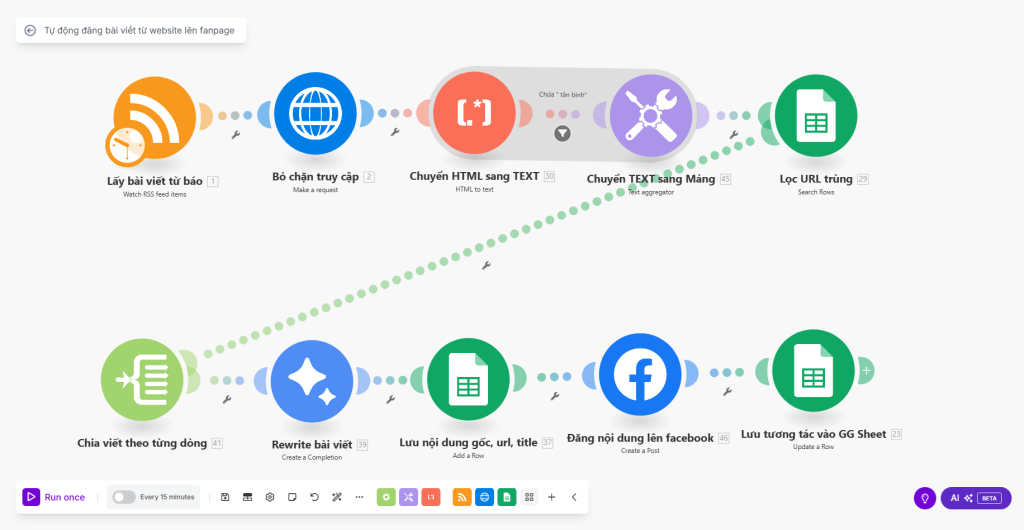
01. TỰ ĐỘNG ĐĂNG BÀI VIẾT TỪ WEBSITE LÊN FANPAGE
- Đã bao gồm
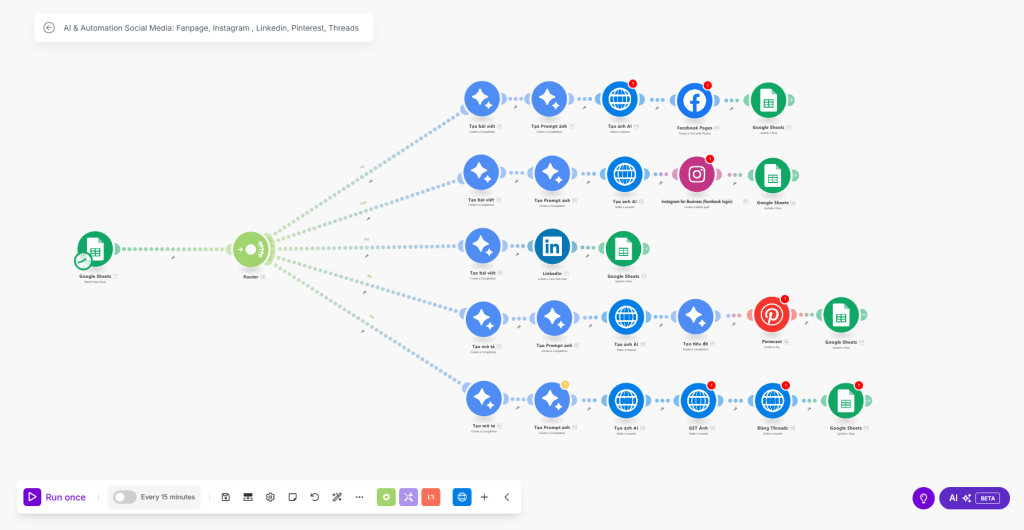
02. ĐĂNG BÀI VIẾT TỪ GOOGLE SHEET LÊN ĐA KÊNH
- Đã bao gồm
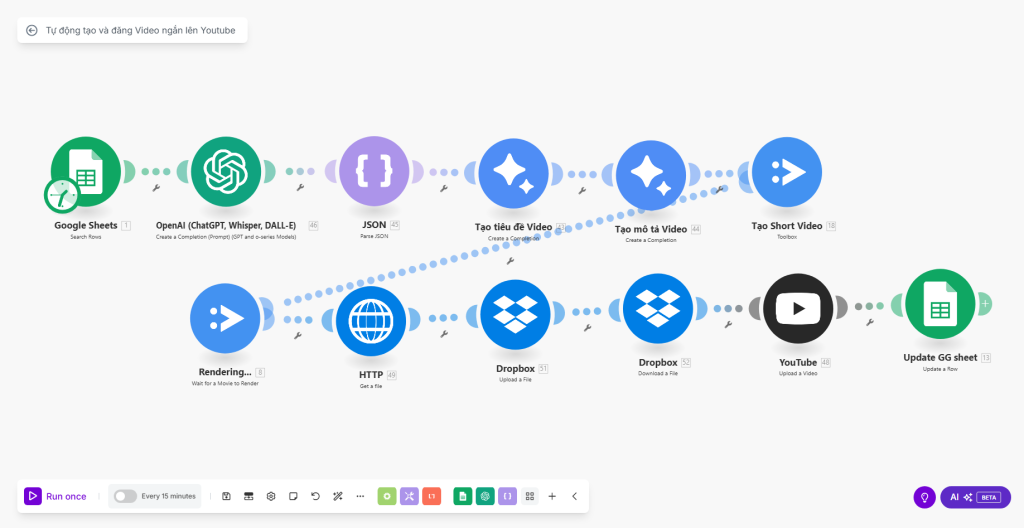
03. TỰ ĐỘNG TẠO VÀ ĐĂNG VIDEO NGẮN BẰNG AI LÊN YOUTUBE
- Đã bao gồm
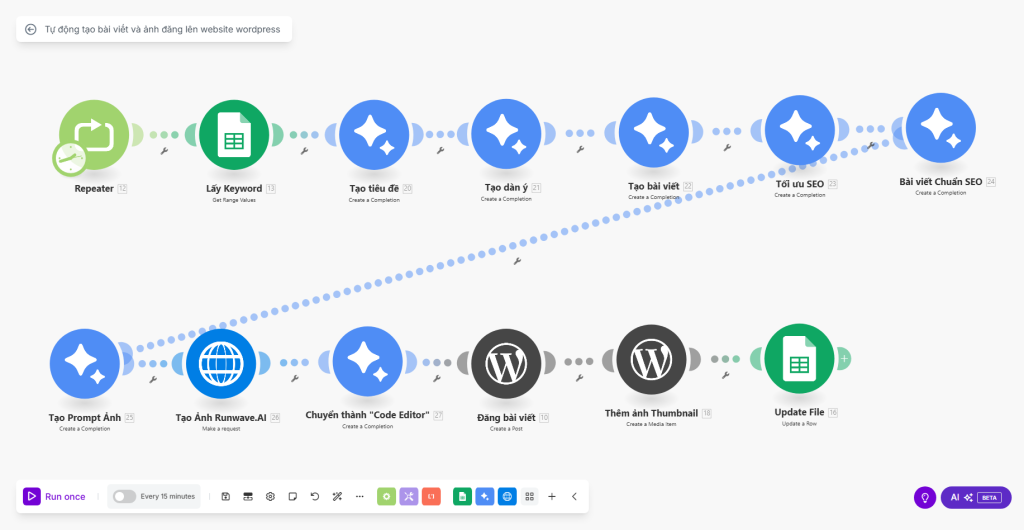
04. TẠO VÀ ĐĂNG BÀI VIẾT TỰ ĐỘNG LÊN WEBSITE WORDPRESS
- Đã bao gồm
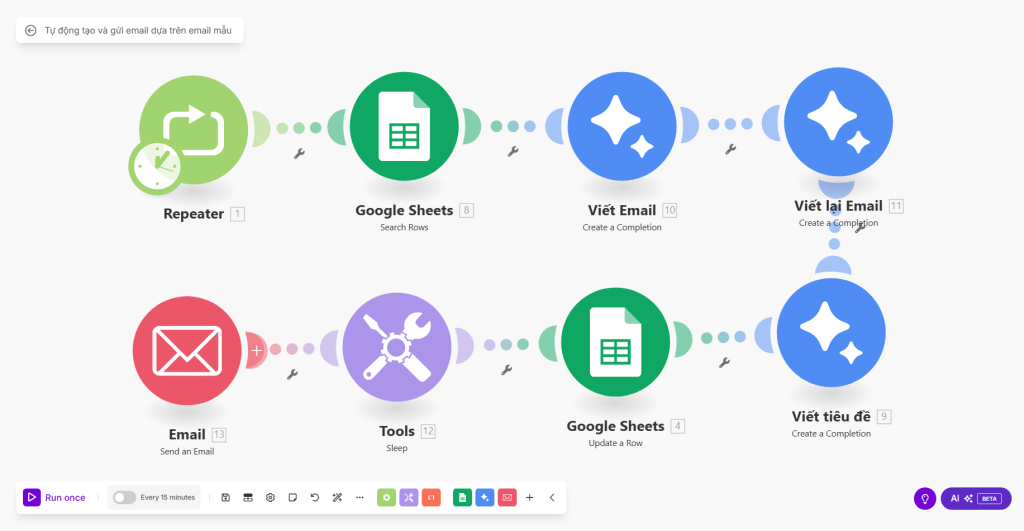
05. TỰ ĐỘNG VIẾT VÀ GỬI EMAIL MỚI DỰA TRÊN EMAIL MẪU
- Đã bao gồm
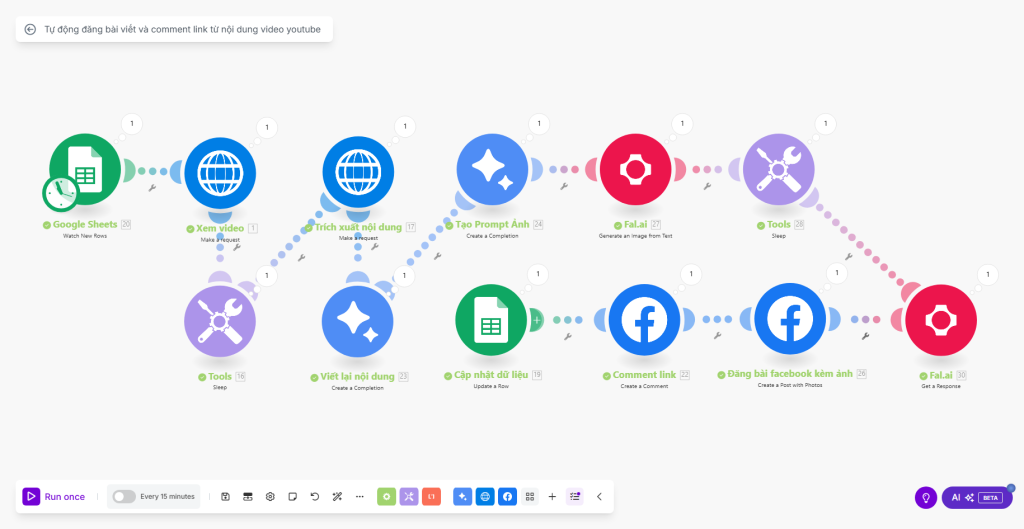
06. TỰ ĐỘNG ĐĂNG BÀI VIẾT VÀ COMMENT LINK TỪ NỘI DUNG VIDEO YOUTUBE
- Đã bao gồm
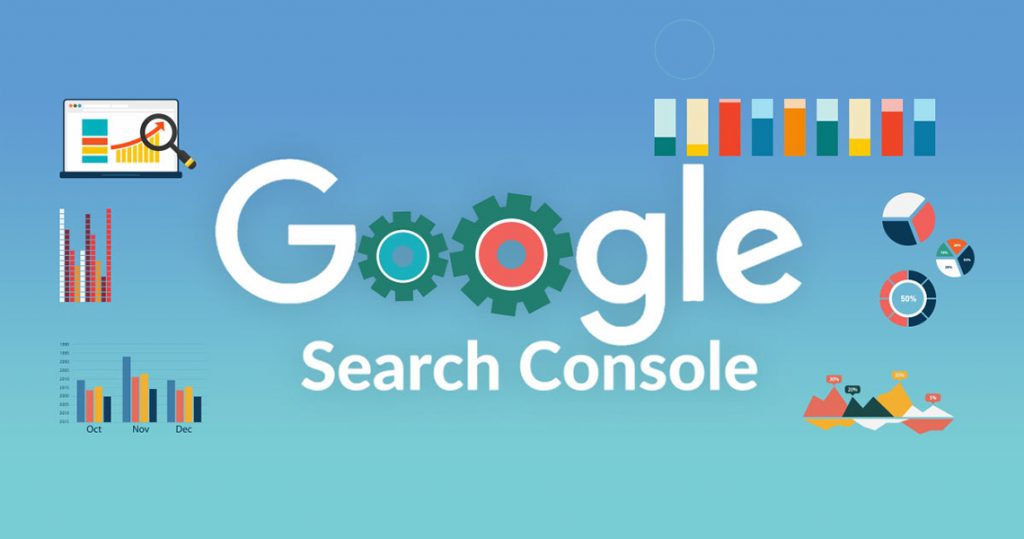
Xem thêm: SEO YouTube Là Gì? Cách Tối Ưu Video Tăng Traffic & Chuyển Đổi
- Xác nhận khả năng tiếp cận của Google: Đảm bảo Googlebot có thể tìm và thu thập dữ liệu (crawl) các trang quan trọng trên Website của bạn một cách dễ dàng.
- Theo dõi và khắc phục sự cố lập chỉ mục: Phát hiện và giải quyết nhanh chóng các vấn đề ngăn cản trang của bạn xuất hiện trên Google Search. Bạn cũng có thể yêu cầu Google lập chỉ mục lại nội dung mới hoặc đã cập nhật thông qua công cụ này.
- Phân tích hiệu suất tìm kiếm: Xem dữ liệu chi tiết về lưu lượng truy cập từ Google Search. Bạn sẽ biết tần suất Website xuất hiện, các truy vấn tìm kiếm phổ biến nhất, và tỷ lệ nhấp (CTR) cho từng truy vấn. Đây là một phần quan trọng trong mọi bản cách sử dụng google search console review.
- Nhận thông báo về các vấn đề quan trọng: GSC gửi cảnh báo qua email về các lỗi lập chỉ mục, vấn đề nội dung (như spam), hoặc các sự cố kỹ thuật khác ảnh hưởng đến trang web.
- Xem thông tin về liên kết: Biết được những trang web nào đang trỏ liên kết đến bạn (backlinks) và cách các trang nội bộ liên kết với nhau (internal links), giúp bạn xây dựng một chiến lược liên kết vững chắc.
- Khắc phục các vấn đề trải nghiệm người dùng: Theo dõi và giải quyết các lỗi liên quan đến khả năng sử dụng trên thiết bị di động, AMP (Accelerated Mobile Pages), và các chỉ số hiệu suất trang quan trọng khác.
Cách cài đặt Google Search Console
Việc cài đặt GSC khá đơn giản. Bạn chỉ cần một tài khoản Google (Gmail) và quyền truy cập vào Website của mình.
- Truy cập trang GSC: Vào liên kết chính thức của Google Search Console và nhấn “Bắt đầu ngay bây giờ”. Đăng nhập bằng tài khoản Google bạn muốn quản lý.
- Thêm thuộc tính website: GSC cung cấp hai lựa chọn:
- Miền (Domain): Lựa chọn này theo dõi tất cả các URL trên mọi biến thể (www, non-www, http, https) và tên miền phụ. Phương pháp này yêu cầu xác minh qua bản ghi DNS và phù hợp cho các Website lớn, phức tạp.
- Tiền tố URL (URL prefix): Lựa chọn này chỉ theo dõi các URL có tiền tố chính xác mà bạn nhập (ví dụ:
https://yourwebsite.com/). Đây là phương pháp phổ biến, dễ thực hiện hơn với nhiều tùy chọn xác minh. Tôi khuyến khích bạn bắt đầu với cách này.
- Xác minh quyền sở hữu: Sau khi chọn phương thức, bạn cần chứng minh mình là chủ sở hữu Website. Google cung cấp nhiều cách, nhưng đây là những cách phổ biến nhất:
- Tải tệp HTML lên website: Tải tệp HTML do Google cung cấp lên thư mục gốc của hosting. Đây là cách đơn giản và đáng tin cậy nhất.
- Thẻ HTML: Sao chép một đoạn mã meta và dán vào phần
<head>của trang chủ. Nếu bạn dùng WordPress, các plugin như Yoast SEO hoặc Rank Math có thể giúp bạn làm điều này dễ dàng. - Google Analytics: Nếu bạn đã cài đặt Google Analytics và sử dụng cùng một tài khoản Google có quyền “Chỉnh sửa”, bạn có thể xác minh ngay lập tức.
- Google Tag Manager: Tương tự như Google Analytics, nếu bạn biết Google Tag Manager là gì và đã cài đặt nó, bạn có thể xác minh nhanh chóng nếu tài khoản có đủ quyền.
Sau khi xác minh thành công, GSC sẽ bắt đầu thu thập dữ liệu. Quá trình này có thể mất vài giờ đến vài ngày để hiển thị thông tin đầy đủ.
Hướng dẫn sử dụng Google Search Console cơ bản và nâng cao
Để khai thác tối đa sức mạnh của GSC, bạn cần nắm vững các báo cáo chính và cách diễn giải dữ liệu.
Tổng quan (Overview)
Đây là bảng điều khiển chính, cung cấp cái nhìn nhanh về tình hình “sức khỏe” của Website:
- Hiệu suất (Performance): Biểu đồ tóm tắt các chỉ số cốt lõi: tổng số lần nhấp, số lần hiển thị, CTR trung bình và vị trí trung bình.
- Kiểm tra URL (URL Inspection): Thanh công cụ tiện lợi để bạn kiểm tra trạng thái lập chỉ mục của một URL cụ thể.
- Search Console Insight: Một tính năng mới giúp bạn khám phá các bài viết có hiệu suất cao nhất và cách người dùng tìm thấy bạn.
Hiệu suất (Performance)
Đây là báo cáo quan trọng nhất và được sử dụng thường xuyên nhất. Nó cho bạn biết chính xác người dùng tìm thấy bạn như thế nào.
Nếu bạn đang cần giải pháp marketing tổng thể, hãy xem ngay:
>>> Dịch vụ All In One Marketing <<<
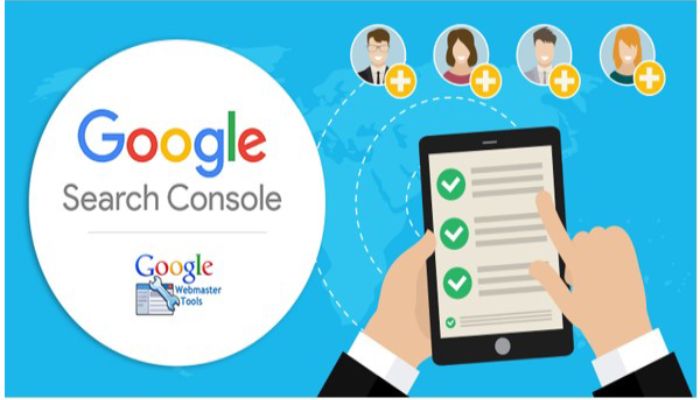
Xem thêm: Các Kỹ thuật SEO quan trọng: Hướng dẫn tối ưu On-Page toàn diện
- Tổng số lần nhấp (Total clicks): Số lần người dùng nhấp vào Website của bạn từ kết quả tìm kiếm.
- Tổng số lần hiển thị (Total impressions): Số lần Website của bạn xuất hiện trong kết quả tìm kiếm.
- CTR trung bình (Average CTR): Tỷ lệ phần trăm giữa số lần nhấp và số lần hiển thị. CTR cao cho thấy tiêu đề và mô tả của bạn hấp dẫn.
- Vị trí trung bình (Average position): Thứ hạng trung bình của Website cho các truy vấn.
- Truy vấn (Queries): Danh sách các từ khóa mà người dùng đã tìm và Website của bạn xuất hiện. Đây là mỏ vàng để bạn hiểu nhu cầu của khách hàng.
- Trang (Pages): Hiệu suất của từng trang cụ thể.
- Bộ lọc: Bạn có thể phân tích sâu hơn theo Quốc gia, Thiết bị, Giao diện tìm kiếm và Ngày.
Kiểm tra URL (URL Inspection)
Công cụ này cho phép bạn dán một URL bất kỳ trên trang web của mình để xem trạng thái của nó trong chỉ mục của Google. Bạn sẽ biết trang đã được index chưa, có lỗi gì không, và có thể yêu cầu Google index lại. Đây là công cụ không thể thiếu khi bạn xuất bản bài viết mới hoặc khắc phục sự cố.
Chỉ mục (Index)
Phần này tập trung vào cách Google thu thập và lưu trữ các trang của bạn.
- Trạng thái lập chỉ mục (Index Coverage): Báo cáo này cho biết có bao nhiêu trang đã được lập chỉ mục, bao nhiêu trang bị lỗi, bị loại trừ có chủ đích (ví dụ: thẻ noindex) hoặc có cảnh báo. Hãy kiểm tra báo cáo này hàng tuần để phát hiện sớm các vấn đề kỹ thuật.
- Sơ đồ trang web (Sitemaps): Gửi sitemap (tệp
.xml) giúp Google hiểu cấu trúc Website và khám phá các trang quan trọng nhanh hơn. - Xóa URL (Removals): Cho phép bạn yêu cầu tạm thời ẩn một URL khỏi kết quả tìm kiếm trong vòng 6 tháng.
Trải nghiệm (Experience)
Trải nghiệm người dùng là một yếu tố xếp hạng ngày càng quan trọng.
- Chỉ số thiết yếu về trang web (Core Web Vitals): Đánh giá hiệu suất tải trang, tính tương tác và độ ổn định thị giác của các trang. Việc cải thiện các chỉ số này (LCP, FID, CLS) giúp tăng sự hài lòng của người dùng.
- Tính khả dụng trên thiết bị di động (Mobile Usability): Báo cáo các trang gặp lỗi khi xem trên điện thoại (chữ quá nhỏ, các phần tử quá gần nhau). Một dịch vụ thiết kế website chuyên nghiệp sẽ luôn đảm bảo yếu tố này.
Tính năng nâng cao (Enhancements)
Phần này hiển thị các báo cáo về dữ liệu có cấu trúc (structured data) mà bạn đã triển khai, ví dụ:
- Đường dẫn (Breadcrumbs)
- Hộp tìm kiếm liên kết trang web (Sitelinks Searchbox)
- Sản phẩm, Sự kiện, Đánh giá (nếu có)
Sử dụng GSC nâng cao (Advanced Usage)
Để thực sự bứt phá, bạn cần đi sâu hơn:
- Phân tích lỗi lập chỉ mục: Trong báo cáo Trạng thái lập chỉ mục, hãy nhấp vào từng loại lỗi để xem danh sách URL bị ảnh hưởng và lý do. Điều này giúp bạn ưu tiên khắc phục các sự cố nghiêm trọng nhất.
- Tìm cơ hội tăng traffic: Trong báo cáo Hiệu suất, hãy lọc ra các từ khóa có số lần hiển thị cao nhưng CTR thấp. Đây là các từ khóa “vàng”. Nội dung của bạn đã tiếp cận được người dùng, nhưng tiêu đề chưa đủ hấp dẫn. Hãy tối ưu lại tiêu đề, mô tả để cải thiện CTR và kéo về một lượng traffic đáng kể.
- Phân tích liên kết: Báo cáo Liên kết (Links) giúp bạn xem ai đang liên kết đến mình (backlinks) và cấu trúc liên kết nội bộ (internal links) của bạn đã tốt chưa. Điều này giúp tối ưu hóa dòng chảy sức mạnh trong Website.
Tần suất sử dụng Google Search Console
Để quản lý Website hiệu quả, bạn nên tạo thói quen kiểm tra GSC thường xuyên.
- Hằng ngày: Theo dõi email để nhận cảnh báo tức thời về các vấn đề nghiêm trọng như Website bị tấn công hoặc lỗi máy chủ.
- Hằng tuần: Kiểm tra báo cáo Tổng quan và Trạng thái lập chỉ mục để nắm bắt xu hướng và phát hiện các lỗi mới. Sử dụng Kiểm tra URL cho các nội dung mới xuất bản.
- Hằng tháng/Quý: Phân tích sâu báo cáo Hiệu suất để đánh giá chiến lược nội dung. Kiểm tra các báo cáo Trải nghiệm và Liên kết để lên kế hoạch cải thiện kỹ thuật và xây dựng backlink.
- Khi có thay đổi lớn: Khi bạn thay đổi cấu trúc Website hoặc chuyển đổi tên miền, hãy sử dụng các công cụ tương ứng trong GSC để thông báo cho Google và theo dõi quá trình chuyển đổi.
Google Search Console là công cụ miễn phí nhưng vô cùng mạnh mẽ. Việc dành thời gian tìm hiểu và sử dụng thành thạo GSC sẽ giúp bạn đưa ra các quyết định dựa trên dữ liệu, tối ưu hóa chiến lược SEO Website và đóng góp trực tiếp vào sự phát triển bền vững của doanh nghiệp.
Bạn có câu hỏi nào về cách sử dụng Google Search Console không? Hãy để lại bình luận bên dưới, chia sẻ bài viết nếu thấy hữu ích và khám phá thêm nhiều kiến thức chuyên sâu khác tại PhucT Digital.
Bài viết liên quan:
-
SEO Checklist 2025: Quy Trình Tối Ưu Website Toàn Diện Lên Top
-
Meta Description là gì? Cách viết tối ưu để tăng tỷ lệ click
-
Google Index Là Gì? Cách Hoạt Động & Tầm Quan Trọng Với SEO
-
Search Engine là gì? Cơ chế hoạt động và vai trò trong Marketing
-
SEO Bán Hàng: Lộ Trình Tối Ưu Website Để Đột Phá Doanh Số
-
Chuẩn SEO là gì? Hướng dẫn Tối ưu Website Lên Top Google A-Z
-
Hợp Đồng SEO Tổng Thể: Toàn Tập Về Chi Phí, Quy Trình & Lợi Ích
-
SEO Google Shopping: Hướng Dẫn Tối Ưu Chiến Lược Thực Chiến

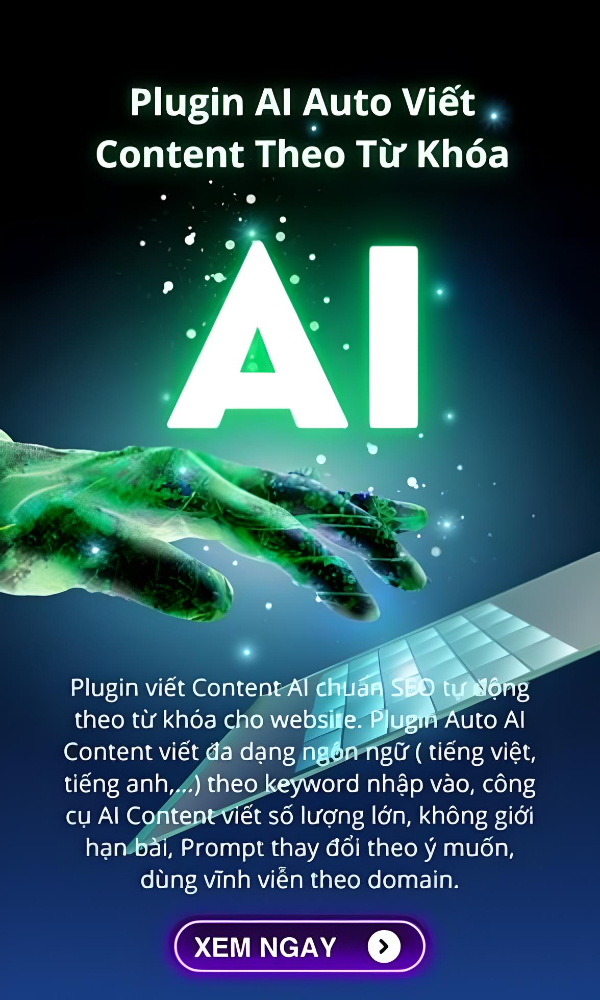




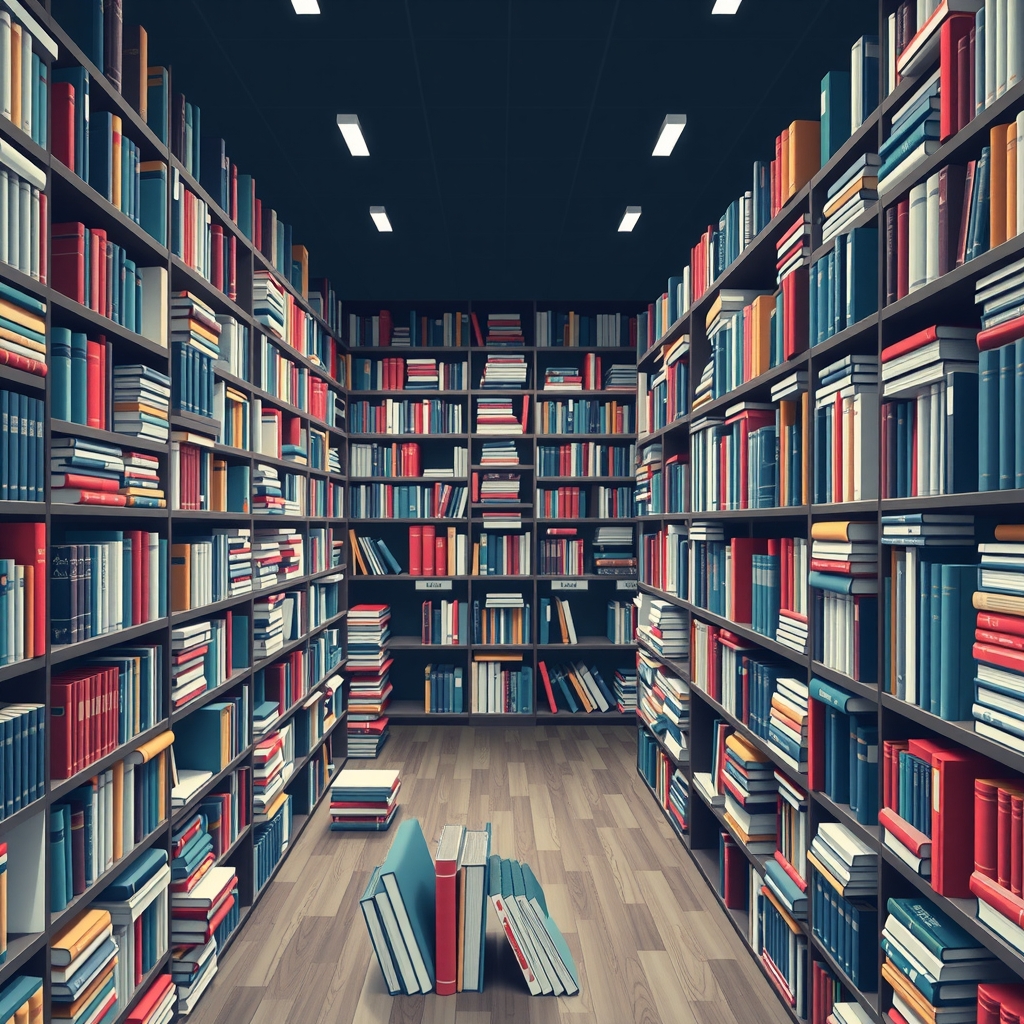




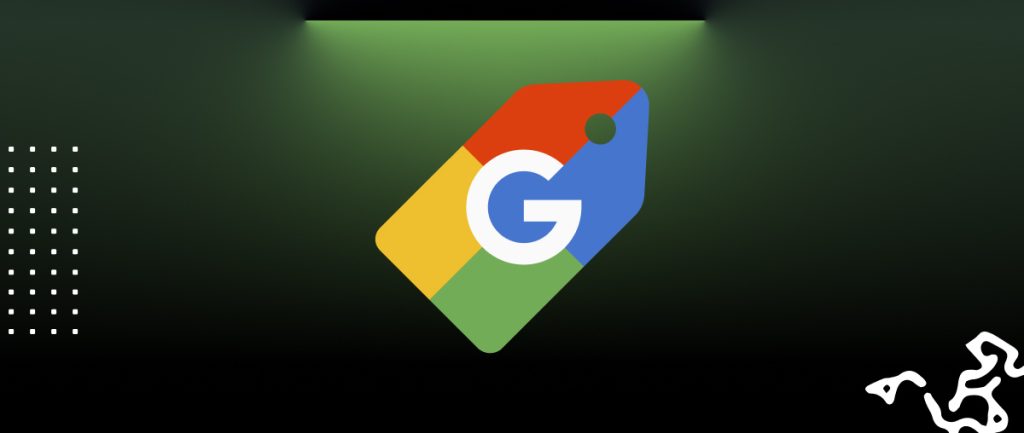
 Hotline: 0933.54.64.76
Hotline: 0933.54.64.76 Nhắn tin Facebook TẠI ĐÂY
Nhắn tin Facebook TẠI ĐÂY Nhắn tin Zalo TẠI ĐÂY
Nhắn tin Zalo TẠI ĐÂY Dịch vụ nổi bật
Dịch vụ nổi bật